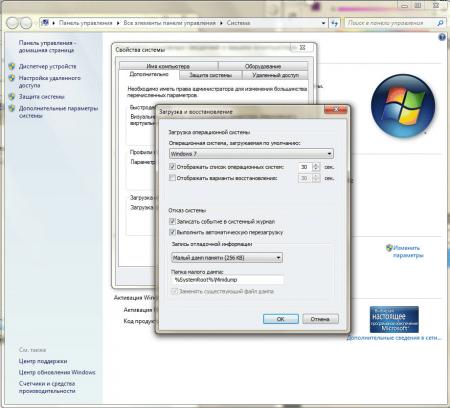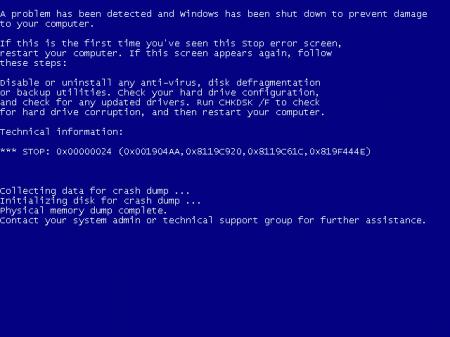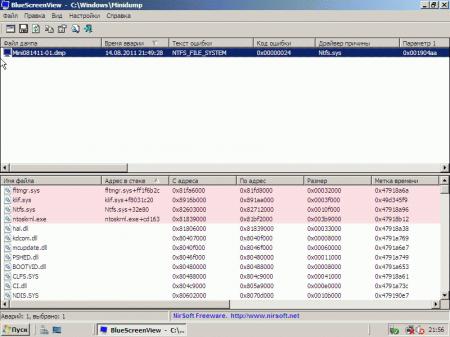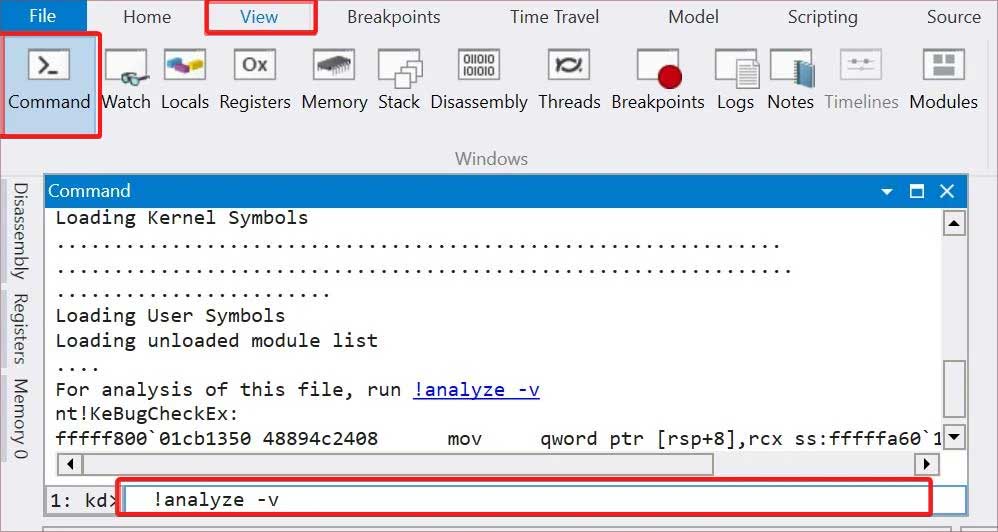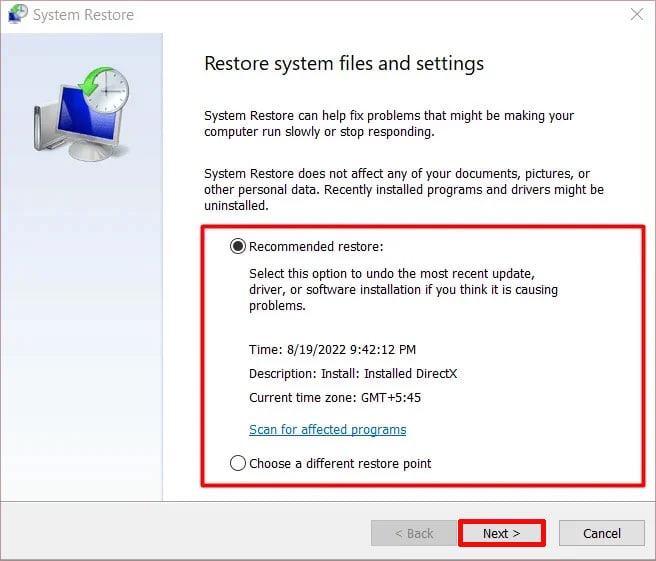Когда вы загружаете или перезагружаете устройство с Windows 10, вы можете столкнуться с Klif.sys ошибка синего экрана. Если да, то этот пост призван помочь вам. В этом посте предлагаются наиболее подходящие решения, которые вы можете попробовать решить эту проблему.
Подлинный cliff.sys file или Kaspersky Lab Intruder Filter — программный компонент Антивируса Касперского от «Лаборатории Касперского». Klif.sys обычно находится в C: Windows System32 драйверы. Это важный компонент-файл драйвера антивирусной программы от «Лаборатории Касперского». Он также используется в программном обеспечении Zone Alarm от CheckPoint Software Technologies.
Многие пользователи сообщают, что Windows 10 становится очень медленной до появления ошибки, и даже они не могут нормально изменить настройки Kaspersky.
Ошибка может отображаться как префикс:
Если вы столкнулись с этой проблемой, вы можете попробовать наши рекомендуемые решения ниже в произвольном порядке и посмотреть, поможет ли это решить проблему.
- Удалить Klif.sys
- Удалите программное обеспечение Касперского.
- Удалите любое другое стороннее программное обеспечение безопасности.
- Перейти с бета-версии на стабильную версию программы Kaspersky
- Выполните восстановление системы
Давайте посмотрим на описание процесса, связанного с каждым из перечисленных решений.
Если вы можете войти в систему как обычно, хорошо; в противном случае вам придется загрузиться в безопасном режиме, перейти на экран дополнительных параметров запуска или использовать установочный носитель для загрузки, чтобы выполнить эти инструкции.
1]Удалить Klif.sys
Сделайте следующее:
- Нажмите Клавиша Windows + R для вызова диалогового окна «Выполнить».
- В диалоговом окне «Выполнить» введите или скопируйте и вставьте путь, указанный ниже, и нажмите Enter.
C:WindowsSystem32drivers
- Прокрутите местоположение и найдите Cliff.sys и удалите его.
- Затем снова в диалоговом окне «Выполнить» введите или скопируйте и вставьте путь, указанный ниже, и нажмите Enter.
C:WindowsSystem32DriverStore
- Прокрутите местоположение и найдите Cliff.sys файл и удалите его.
- Перезагрузите вашу систему.
Если Klif.sys ошибка синего экрана появляется снова, попробуйте следующее решение.
2]Удалите программу Касперского.
Удаление антивируса Касперского — быстрый способ решить эту проблему. Компания предлагает инструмент для удаления, который поможет вам, когда возникает какая-либо проблема из-за этого программного обеспечения. Kavremover — это инструмент, позволяющий полностью удалить приложения «Лаборатории Касперского» с вашего устройства с Windows 10.
Сделайте следующее:
- Скачать инструмент Кавремовер.
- Дважды щелкните на kavremvr.exe для запуска приложения.
- Нажмите да в командной строке UAC.
- В окне инструментов щелкните на Удалять.
3]Удалите все сторонние программы безопасности.
Это решение требует, чтобы вы удалили со своего компьютера все сторонние антивирусные программы с помощью специального средства удаления антивируса, чтобы удалить все файлы, связанные с вашей антивирусной программой.
4]Переключитесь с бета-версии на стабильную версию Kaspersky.
Если вы используете бета-версию какого-либо программного обеспечения «Лаборатории Касперского», переключитесь на его стабильную версию. Если вы используете стабильную версию Kaspersky в сборках Windows Insider, то тоже может возникнуть эта ошибка.
5]Выполните восстановление системы
Если вы недавно установили программное обеспечение Kaspersky или не знаете, какие изменения могут вызывать ошибку, вы можете выполнить восстановление системы и выбрать точку восстановления перед установкой программного обеспечения.
Надеюсь это поможет!
Большинство ошибок klif.sys типа «синий экран смерти» (BSOD) возникают в результате неисправного оборудования, отсутствия / повреждения драйверов для Intel Desktop Boards Executive Series- Bonus Application Software или повреждения драйверов режима ядра. Большую часть проблем, связанных с данными файлами, можно решить посредством скачивания и установки последней версии файла SYS. Выполнение сканирования драйверов после замены проблемного файла позволит обновить все драйверы устройства (которые могут являться источником ошибки klif.sys).
Windows System File форматы, классифицируемые в качестве Системные файлы, чаще всего имеют расширение SYS. Ниже представлен список самых последних версий файлов практически для всех версий Windows (а также для некоторых %%os%%), которые вы также можете скачать. В настоящее время в нашей безе отсутствуют некоторые файлы klif.sys, однако вы можете получить их по запросу, нажав на кнопку Request (Запрос) рядом с соответствующей версией файла. В крайнем случае, если ниже отсутствует необходимая вам версия файла, вы всегда можете связаться с Intel.
Правильное расположение файла klif.sys является решающим фактором в успешном устранении ошибок подобного рода. Однако, не будет лишним выполнить быструю проверку. Повторно запустите Intel Desktop Boards Executive Series- Bonus Application Software, чтобы убедиться, что проблема успешно решена.
| Klif.sys Описание файла | |
|---|---|
| Тип файла: | SYS |
| Категория: | Antivirus,Application development,Desktop,Software |
| Application: | Intel Desktop Boards Executive Series- Bonus Application Software |
| Версия выпуска: | 2006 |
| Создано: | Intel |
| File: | klif.sys |
| Размер: | 131344 |
| SHA-1: | d22aa0a6e392079f0145100ae8977d4d769b8547 |
| MD5: | 315026b83fe2afed0a3a239d3d8c0790 |
| CRC32: | ec4c0279 |
Продукт Solvusoft
Загрузка
WinThruster 2023 — Сканировать ваш компьютер на наличие ошибок реестра в klif.sys
Windows
11/10/8/7/Vista/XP
Установить необязательные продукты — WinThruster (Solvusoft) | Лицензия | Политика защиты личных сведений | Условия | Удаление
SYS
klif.sys
Идентификатор статьи: 257723
Klif.sys
| Filename | MD5 | Размер файла | Загрузить | |||||||||||||||
|---|---|---|---|---|---|---|---|---|---|---|---|---|---|---|---|---|---|---|
| + klif.sys | 315026b83fe2afed0a3a239d3d8c0790 | 128.27 KB | ||||||||||||||||
|
||||||||||||||||||
| + klif.sys | 315026b83fe2afed0a3a239d3d8c0790 | 128.27 KB | ||||||||||||||||
|
||||||||||||||||||
| + klif.sys | 315026b83fe2afed0a3a239d3d8c0790 | 128.27 KB | ||||||||||||||||
|
||||||||||||||||||
| + klif.sys | 315026b83fe2afed0a3a239d3d8c0790 | 128.27 KB | ||||||||||||||||
|
||||||||||||||||||
| + klif.sys | 6197b679ea867da4bd42d9a440cef663 | 181.27 KB | ||||||||||||||||
|
||||||||||||||||||
| + klif.sys | 64a31d211df5f118a258fa37f5d2fd47 | 171.77 KB | ||||||||||||||||
|
||||||||||||||||||
| + klif.sys | 64a31d211df5f118a258fa37f5d2fd47 | 171.77 KB | ||||||||||||||||
|
||||||||||||||||||
| + klif.sys | 64a31d211df5f118a258fa37f5d2fd47 | 171.77 KB | ||||||||||||||||
|
||||||||||||||||||
| + klif.sys | 64a31d211df5f118a258fa37f5d2fd47 | 171.77 KB | ||||||||||||||||
|
||||||||||||||||||
| + klif.sys | 64a31d211df5f118a258fa37f5d2fd47 | 171.77 KB | ||||||||||||||||
|
||||||||||||||||||
| + klif.sys | 64a31d211df5f118a258fa37f5d2fd47 | 171.77 KB | ||||||||||||||||
|
Распространенные сообщения об ошибках в Klif.sys
Как правило, ошибки BSOD или синий экран смерти, связанные с klif.sys, включают:
- «Обнаружена проблема с klif.sys. Windows выключается, чтобы предотвратить повреждение. «
- «:( Ваш компьютер столкнулся с проблемой и нуждается в перезагрузке. Мы соберем необходимую информацию и осуществим перезагрузку. Если вам нужна дополнительная информация, вы можете позже поискать в Интернете по названию ошибки: klif.sys.»
- «0x0A: IRQL_NOT_LESS_EQUAL — klif.sys»
- ОСТАНОВКА 0x01E: КМОДЕ_ИСКЛЮЧЕНИЕ_НЕТ_ОБРАБАТЫВАЕТСЯ — klif.sys
- 0x050: СТРАНИЦА_FAULT_IN_NONPAGED_AREA — klif.sys
Ошибки Klif.sys, которые вызывают синий экран смерти, часто следуют за новой установкой программного обеспечения (Intel Desktop Boards Executive Series- Bonus Application Software) или связанного с ним оборудования. Ошибки klif.sys, связанные с Intel Desktop Boards Executive Series- Bonus Application Softwares, часто возникают во время установки программного обеспечения, связанного с klif.sys, во время завершения работы или запуска Windows или во время загрузки драйвера устройства, связанного с Intel. Важно отметить, когда происходят ошибки синего экрана с klif.sys, так как это помогает устранять проблемы, связанные с Intel Desktop Boards Executive Series- Bonus Application Softwares, и сообщать о них в Intel.
Истоки проблем Klif.sys
Ошибки синего экрана Klif.sys могут быть вызваны различными проблемами с оборудованием, прошивкой, драйвером или программным обеспечением. Аппаратные сбои Intel или Intel Desktop Boards Executive Series- Bonus Application Software могут привести к этим ошибкам klif.sys в некоторых случаях.
В частности, эти проблемы klif.sys возникают через:
- Устаревшие, поврежденные или неправильно настроенные драйверы устройств Intel/Intel Desktop Boards Executive Series- Bonus Application Software.
- Недопустимые/поврежденные разделы реестра Klif.sys или Intel Desktop Boards Executive Series- Bonus Application Software.
- Klif.sys или файлы, связанные с Intel Desktop Boards Executive Series- Bonus Application Softwares, повреждены вирусной инфекцией.
- Установка оборудования, связанная с NewIntel, создает конфликты klif.sys.
- Повреждение или удаление системных файлов (например, klif.sys) после неудачной установки Intel Desktop Boards Executive Series- Bonus Application Software или драйверов устройств.
- Ошибка STOP (klif.sys) с поврежденного жесткого диска.
- Повреждение ОЗУ от ошибки klif.sys STOP.
Последнее обновление: 07/01/2022
[Необходимое время для чтения: ~4–6 мин.]
Разработка System Interceptors PDK компанией ZoneAlarm послужила толчком для создания последней версии файла klif.sys. Он также известен как файл Core System Interceptors [fre_win8_x64_sdk_noagava] (расширение SYS), который классифицируется как файл Win64 EXE (Драйвер).
Первая версия klif.sys для ZoneAlarm Pro Antivirus+Firewall 2019 15.6.028.18012 увидела свет 04/30/2019 в Windows 10.
По нашим данным, эта версия файла является последним обновлением от компании ZoneAlarm.
В этой статье обсуждаются подробные сведения о файлах, порядок устранения неполадок с файлом SYS при проблемах с klif.sys, а также полный набор бесплатных загрузок для каждой версии файла, которая была зарегистрирована нашей командой.
Что такое сообщения об ошибках klif.sys?
Klif.sys — ошибки «синего экрана» (BSOD)
Существует ряд причин, по которым вы можете столкнуться с проблемами с klif.sys. Большинство проблем с файлами SYS связаны с ошибками «синего экрана» (BSOD). Эти типы ошибок klif.sys могут быть вызваны аппаратными проблемами, устаревшей прошивкой, поврежденными драйверами или другими проблемами, связанными с программным обеспечением (например, обновление ZoneAlarm Pro Antivirus+Firewall 2019). В число этих ошибок входят:
- Не удается найти klif.sys.
- Не удалось загрузить klif.sys.
- Файл klif.sys отсутствует или поврежден.
- Windows не удалось запустить — klif.sys.
Обнаружена проблема, в результате которой ОС Windows завершила работу, чтобы предотвратить повреждение компьютера. По всей видимости, причиной проблемы стал следующий файл: klif.sys.

STOP 0x00000050: PAGE FAULT IN A NONPAGED AREA (klif.sys)
STOP 0x0000000A: IRQL NOT LESS EQUAL (klif.sys)
STOP 0x0000003B: SYSTEM SERVICE EXCEPTION (klif.sys)
STOP 0x0000007E: SYSTEM THREAD EXCEPTION NOT HANDLED (klif.sys)
STOP 0x0000001E: KMODE EXCEPTION NOT HANDLED (klif.sys)
STOP 0×0000007A: KERNEL DATA INPAGE (klif.sys)
Крайне важно устранять ошибки «синего экрана»
В большинстве случаев ошибки BSOD klif.sys возникают после установки нового оборудования, программного обеспечения (ZoneAlarm Pro Antivirus+Firewall 2019) или выполнения неудачного обновления Windows. В остальных случаях к ошибке «синего экрана» klif.sys может привести повреждение программного обеспечения, вызванное заражением вредоносным программным обеспечением. Таким образом, крайне важно, чтобы антивирус постоянно поддерживался в актуальном состоянии и регулярно проводил сканирование системы.
СОВЕТ ОТ СПЕЦИАЛИСТА: Как показывает опыт, целесообразно всегда создавать резервную копию системы Windows и (или) точку восстановления системы, прежде чем вносить какие-либо изменения в аппаратное или программное обеспечение на компьютере. Таким образом, в случае неблагоприятного поворота событий и возникновения связанной с файлом klif.sys ошибки «синего экрана» после недавних изменений можно восстановить систему в предыдущее состояние.
Как исправить ошибки klif.sys — 3-шаговое руководство (время выполнения: ~5-15 мин.)
Если вы столкнулись с одним из вышеуказанных сообщений об ошибке, выполните следующие действия по устранению неполадок, чтобы решить проблему klif.sys. Эти шаги по устранению неполадок перечислены в рекомендуемом порядке выполнения.
Шаг 1. Восстановите компьютер до последней точки восстановления, «моментального снимка» или образа резервной копии, которые предшествуют появлению ошибки.
Чтобы начать восстановление системы (Windows XP, Vista, 7, 8 и 10):
- Нажмите кнопку «Пуск» в Windows
- В поле поиска введите «Восстановление системы» и нажмите ENTER.
- В результатах поиска найдите и нажмите «Восстановление системы»
- Введите пароль администратора (при необходимости).
- Следуйте инструкциям мастера восстановления системы, чтобы выбрать соответствующую точку восстановления.
- Восстановите компьютер к этому образу резервной копии.
Если на этапе 1 не удается устранить ошибку klif.sys, перейдите к шагу 2 ниже.

Шаг 2. Если вы недавно установили приложение ZoneAlarm Pro Antivirus+Firewall 2019 (или схожее программное обеспечение), удалите его, затем попробуйте переустановить ZoneAlarm Pro Antivirus+Firewall 2019.
Чтобы удалить программное обеспечение ZoneAlarm Pro Antivirus+Firewall 2019, выполните следующие инструкции (Windows XP, Vista, 7, 8 и 10):
- Нажмите кнопку «Пуск» в Windows
- В поле поиска введите «Удалить» и нажмите ENTER.
- В результатах поиска найдите и нажмите «Установка и удаление программ»
- Найдите запись для ZoneAlarm Pro Antivirus+Firewall 2019 15.6.028.18012 и нажмите «Удалить»
- Следуйте указаниям по удалению.
После полного удаления приложения следует перезагрузить ПК и заново установить ZoneAlarm Pro Antivirus+Firewall 2019.
Если на этапе 2 также не удается устранить ошибку klif.sys, перейдите к шагу 3 ниже.
ZoneAlarm Pro Antivirus+Firewall 2019 15.6.028.18012
ZoneAlarm
Шаг 3. Выполните обновление Windows.
Когда первые два шага не устранили проблему, целесообразно запустить Центр обновления Windows. Во многих случаях возникновение сообщений об ошибках klif.sys может быть вызвано устаревшей операционной системой Windows. Чтобы запустить Центр обновления Windows, выполните следующие простые шаги:
- Нажмите кнопку «Пуск» в Windows
- В поле поиска введите «Обновить» и нажмите ENTER.
- В диалоговом окне Центра обновления Windows нажмите «Проверить наличие обновлений» (или аналогичную кнопку в зависимости от версии Windows)
- Если обновления доступны для загрузки, нажмите «Установить обновления».
- После завершения обновления следует перезагрузить ПК.
Если Центр обновления Windows не смог устранить сообщение об ошибке klif.sys, перейдите к следующему шагу. Обратите внимание, что этот последний шаг рекомендуется только для продвинутых пользователей ПК.

Если эти шаги не принесут результата: скачайте и замените файл klif.sys (внимание: для опытных пользователей)
Если ни один из предыдущих трех шагов по устранению неполадок не разрешил проблему, можно попробовать более агрессивный подход (примечание: не рекомендуется пользователям ПК начального уровня), загрузив и заменив соответствующую версию файла klif.sys. Мы храним полную базу данных файлов klif.sys со 100%-ной гарантией отсутствия вредоносного программного обеспечения для любой применимой версии ZoneAlarm Pro Antivirus+Firewall 2019 . Чтобы загрузить и правильно заменить файл, выполните следующие действия:
- Найдите версию операционной системы Windows в нижеприведенном списке «Загрузить файлы klif.sys».
- Нажмите соответствующую кнопку «Скачать», чтобы скачать версию файла Windows.
- Скопируйте этот файл в соответствующее расположение папки ZoneAlarm Pro Antivirus+Firewall 2019:
Windows 10: C:Program Files (x86)CheckPointZoneAlarmavsysinstallinstdriversmkliffre_wlh_amd64
Windows 10: C:Program Files (x86)CheckPointZoneAlarmavsysinstallinstdriversmkliffre_wlh_x86
Windows 10: C:Program Files (x86)CheckPointZoneAlarmavsysinstallinstdriversmkliffre_wxp_x86
Windows 10: C:WindowsSystem32drivers
Windows 10: C:Program Files (x86)CheckPointZoneAlarmavsysinstallinstdriversmkliffre_win8_x64
Показать на 1 каталог больше +Windows 10: C:Program Files (x86)CheckPointZoneAlarmavsysinstallinstdriversmkliffre_win8_x86
- Перезагрузите компьютер.
Если этот последний шаг оказался безрезультативным и ошибка по-прежнему не устранена, единственно возможным вариантом остается выполнение чистой установки Windows 10.
СОВЕТ ОТ СПЕЦИАЛИСТА: Мы должны подчеркнуть, что переустановка Windows является достаточно длительной и сложной задачей для решения проблем, связанных с klif.sys. Во избежание потери данных следует убедиться, что перед началом процесса вы создали резервные копии всех важных документов, изображений, установщиков программного обеспечения и других персональных данных. Если вы в настоящее время не создаете резервных копий своих данных, вам необходимо сделать это немедленно.
Скачать файлы klif.sys (проверено на наличие вредоносного ПО — отсутствие 100 %)
ВНИМАНИЕ! Мы настоятельно не рекомендуем загружать и копировать klif.sys в соответствующий системный каталог Windows. ZoneAlarm, как правило, не выпускает файлы ZoneAlarm Pro Antivirus+Firewall 2019 SYS для загрузки, поскольку они входят в состав установщика программного обеспечения. Задача установщика заключается в том, чтобы обеспечить выполнение всех надлежащих проверок перед установкой и размещением klif.sys и всех других файлов SYS для ZoneAlarm Pro Antivirus+Firewall 2019. Неправильно установленный файл SYS может нарушить стабильность работы системы и привести к тому, что программа или операционная система полностью перестанут работать. Действовать с осторожностью.
Файлы, относящиеся к klif.sys
Файлы SYS, относящиеся к klif.sys
| Имя файла | Описание | Программа (версия) | Размер файла (байты) | Расположение файла |
|---|---|---|---|---|
| klif.sys | Core System Interceptors [fre_wlh_x86_sdk_noagava] | System Interceptors PDK (16.1.18.0) | 856768 | C:Program Files (x86)CheckPointZoneAlarmavs… |
| kneps.sys | Network Processor [fre_wnet_x86] | System Interceptors PDK (15.0.0.12) | 168648 | C:Program Files (x86)CheckPointZoneAlarmavs… |
| kl2.sys | Kaspersky Unified Driver | Kaspersky Anti-Virus (6.0.1.990) | 12896 | C:Program Files (x86)CheckPointZoneAlarmavs… |
| klim6.sys | Packet Network Filter [fre_wlh_x64] | System Interceptors PDK (14.0.0.18) | 56520 | C:Program Files (x86)CheckPointZoneAlarmavs… |
| klflt.sys | Filter Core [fre_wnet_x86_sdk_noagava] | System Interceptors PDK (16.1.7.0) | 177352 | C:Program Files (x86)CheckPointZoneAlarmavs… |
Другие файлы, связанные с klif.sys
| Имя файла | Описание | Программа (версия) | Размер файла (байты) | Расположение файла |
|---|---|---|---|---|
| setupact.log | Log | ZoneAlarm Pro Antivirus+Firewall 2019 15.6.028.18012 | 62521 | C:WindowsPantherUnattendGC |
| api-ms-win-core-profil… | ApiSet Stub DLL | Microsoft® Windows® Operating System (10.0.17134.12) | 10600 | C:UsersTesterAppDataLocalMicrosoftOneDriv… |
| api-ms-win-core-profil… | ApiSet Stub DLL | Microsoft® Windows® Operating System (10.0.10586.212) | 18112 | C:Program Files (x86)CheckPointZoneAlarmavsys |
| api-ms-win-core-heap-l… | ApiSet Stub DLL | Microsoft® Windows® Operating System (10.0.14393.33) | 18112 | C:Program Files (x86)CheckPointInstall |
| api-ms-win-core-sysinf… | ApiSet Stub DLL | Microsoft® Windows® Operating System (10.0.14393.33) | 19136 | C:Program Files (x86)CheckPointInstall |
Вы скачиваете пробное программное обеспечение. Для разблокировки всех функций программного обеспечения требуется покупка годичной подписки, стоимость которой оставляет 39,95 долл. США. Подписка автоматически возобновляется в конце срока (Подробнее). Нажимая кнопку «Начать загрузку» и устанавливая «Программное обеспечение», я подтверждаю, что я прочитал (-а) и принимаю Лицензионное соглашение и Политику конфиденциальности компании Solvusoft.
Download PC Repair Tool to quickly find & fix Windows errors automatically
When you boot or restart your Windows 11/10 device, you may encounter the Klif.sys Blue Screen error. If so, then this post is intended to help you. This post offers the most suitable solutions you can try to successfully resolve this issue.

The genuine klif.sys file or Kaspersky Lab Intruder Filter is a software component of Kaspersky Anti-Virus by Kaspersky Lab. Klif.sys usually resides in C:WindowsSystem32drivers. It is an important driver file component of the antivirus software from Kaspersky Lab. It is also used in Zone Alarm software from CheckPoint Software Technologies.
Many users report that Windows 10 becomes extremely slow before the error appears and even they couldn’t change settings of the Kaspersky normally.
The error may appear as a prefix of:
- PAGE_FAULT_IN_NONPAGED_AREA,
- IRQL_NOT_LESS_OR_EQUAL,
- KMODE_EXCEPTION_NOT_HANDLED.
If you’re faced with this issue, you can try our recommended solutions below in no particular order and see if that helps to resolve the issue.
- Delete Klif.sys
- Uninstall the Kaspersky software
- Uninstall any other 3rd-party security software
- Switch from Beta to Stable Kaspersky software
- Perform System Restore
Let’s take a look at the description of the process involved concerning each of the listed solutions.
If you can log in normally, good; else you will have to boot into Safe Mode, enter the Advanced Startup options screen, or use the Installation Media to boot to be able to carry out these instructions.
1] Delete Klif.sys
Do the following:
- Press Windows key + R to invoke the Run dialog.
- In the Run dialog box, type or copy and paste the path below and hit Enter.
C:WindowsSystem32drivers
- At the location, scroll and find Klif.sys and delete it.
- Next, in the Run dialog box again, type or copy and paste the path below and hit Enter.
C:WindowsSystem32DriverStore
- At the location, scroll and find Klif.sys file and delete it.
- Reboot your system.
If the Klif.sys Blue screen error appears again, try the next solution.
2] Uninstall the Kaspersky software
Uninstalling the Kaspersky antivirus program is a quick way to resolve this issue. The company offers a removal tool to help you when any issue occurs due to this software. Kavremover is the tool that allows you to completely uninstall Kaspersky Lab applications from your Windows 10 device.
Do the following:
- Download the Kavremover tool.
- Double click on kavremvr.exe to launch the application.
- Click Yes on UAC prompt.
- On the tool window, click on Remove.
3] Uninstall any other 3rd-party security software
This solution requires you to remove any other third-party antivirus programs from your PC using the dedicated antivirus removal tool to remove all files associated with your antivirus program.
4] Switch from Beta to Stable Kaspersky software
If you are using a Beta version of any Kaspersky software, switch to its Stable version. If you using Stable Kaspersky on Windows Insider Builds, then too, this error can occur.
5] Perform System Restore
If you recently installed Kaspersky software or you have no idea what changed that might be triggering the error, you can perform System Restore and select a restore point prior to installing the software.
Hope this helps!
Obinna Onwusobalu has studied Information & Communication Technology and is a keen follower of the Windows ecosystem. He has been a Windows Insider MVP (2020). He runs a computer software clinic.
Download PC Repair Tool to quickly find & fix Windows errors automatically
When you boot or restart your Windows 11/10 device, you may encounter the Klif.sys Blue Screen error. If so, then this post is intended to help you. This post offers the most suitable solutions you can try to successfully resolve this issue.

The genuine klif.sys file or Kaspersky Lab Intruder Filter is a software component of Kaspersky Anti-Virus by Kaspersky Lab. Klif.sys usually resides in C:WindowsSystem32drivers. It is an important driver file component of the antivirus software from Kaspersky Lab. It is also used in Zone Alarm software from CheckPoint Software Technologies.
Many users report that Windows 10 becomes extremely slow before the error appears and even they couldn’t change settings of the Kaspersky normally.
The error may appear as a prefix of:
- PAGE_FAULT_IN_NONPAGED_AREA,
- IRQL_NOT_LESS_OR_EQUAL,
- KMODE_EXCEPTION_NOT_HANDLED.
If you’re faced with this issue, you can try our recommended solutions below in no particular order and see if that helps to resolve the issue.
- Delete Klif.sys
- Uninstall the Kaspersky software
- Uninstall any other 3rd-party security software
- Switch from Beta to Stable Kaspersky software
- Perform System Restore
Let’s take a look at the description of the process involved concerning each of the listed solutions.
If you can log in normally, good; else you will have to boot into Safe Mode, enter the Advanced Startup options screen, or use the Installation Media to boot to be able to carry out these instructions.
1] Delete Klif.sys
Do the following:
- Press Windows key + R to invoke the Run dialog.
- In the Run dialog box, type or copy and paste the path below and hit Enter.
C:WindowsSystem32drivers
- At the location, scroll and find Klif.sys and delete it.
- Next, in the Run dialog box again, type or copy and paste the path below and hit Enter.
C:WindowsSystem32DriverStore
- At the location, scroll and find Klif.sys file and delete it.
- Reboot your system.
If the Klif.sys Blue screen error appears again, try the next solution.
2] Uninstall the Kaspersky software
Uninstalling the Kaspersky antivirus program is a quick way to resolve this issue. The company offers a removal tool to help you when any issue occurs due to this software. Kavremover is the tool that allows you to completely uninstall Kaspersky Lab applications from your Windows 10 device.
Do the following:
- Download the Kavremover tool.
- Double click on kavremvr.exe to launch the application.
- Click Yes on UAC prompt.
- On the tool window, click on Remove.
3] Uninstall any other 3rd-party security software
This solution requires you to remove any other third-party antivirus programs from your PC using the dedicated antivirus removal tool to remove all files associated with your antivirus program.
4] Switch from Beta to Stable Kaspersky software
If you are using a Beta version of any Kaspersky software, switch to its Stable version. If you using Stable Kaspersky on Windows Insider Builds, then too, this error can occur.
5] Perform System Restore
If you recently installed Kaspersky software or you have no idea what changed that might be triggering the error, you can perform System Restore and select a restore point prior to installing the software.
Hope this helps!
Obinna Onwusobalu has studied Information & Communication Technology and is a keen follower of the Windows ecosystem. He has been a Windows Insider MVP (2020). He runs a computer software clinic.
|
238 / 49 / 6 Регистрация: 10.06.2012 Сообщений: 268 Записей в блоге: 1 |
|
|
1 |
|
|
09.09.2013, 22:10. Показов 19156. Ответов 6
Несколько дней назад начали появляться проблемы, а именно полное зависание компьютера при первом включении после полной загрузки Windows и пара BSODов (0x07F, 0x01A). Вскоре при очередном запуске компьютера не смог запуститься Антивирус Касперского (перезагрузка не помогла, BSODов не было). Следуя совету из справки, я загрузил и установил обновление антивируса до новой версии 2014 года, и проблема с запуском антивируса исчезла, он работает нормально.
0 |
|
Programming Эксперт 94731 / 64177 / 26122 Регистрация: 12.04.2006 Сообщений: 116,782 |
09.09.2013, 22:10 |
|
Ответы с готовыми решениями:
MSI GTX 970 4GD5T OC Nvlddmkm.sys, dxgkrnl.sys и dxgmms1.sys BSOD 0x116 dxgkrnl.sys + dxgmms1.sys + nvlddmkm.sys
6 |
|
1 / 0 / 0 Регистрация: 10.09.2013 Сообщений: 10 |
|
|
10.09.2013, 08:48 |
2 |
|
У тебя хоть система временами загружается). Мне повезло меньше, только через livecd запускаю эмулятор винды. Говорят чаще всего из-за проблемы с драйверами появляется синий экран, проверь, может что то обновлял в последнее время. Запусти verifier.exe в папке system32.
0 |
|
238 / 49 / 6 Регистрация: 10.06.2012 Сообщений: 268 Записей в блоге: 1 |
|
|
10.09.2013, 20:55 [ТС] |
3 |
|
Говорят чаще всего из-за проблемы с драйверами появляется синий экран, проверь, может что то обновлял в последнее время. Да, последнее обновлял антивирус Касперского, и он был в одном из дампов, но вот только проблема же у меня не только при запущенной ОС, а ещё до неё (BIOS), так что это однозначно проблема не с ПО, а с «железом». Нужно искать в эту сторону. Сегодня был BSOD 0x1000008E, в дампе виновники — ntoskrnl.sys и win32k.sys. Далее, уже несколько раз у меня в прошлом была проблема с оперативной памятью, причём я так и не понял, как её решил — ничего не менял, не тестировал и т.д. Возможно это опять с ней проблемы. Хотя согласно сигналу BIOS (Award BIOS, непрерывный сигнал), который был сегодня, проблема с блоком питания. Короче говоря, опять не понятно, кого «обвинить» и исправлять! Прошу, пожалуйста, ваши версии. Добавлено через 6 минут
0 |
|
1 / 0 / 0 Регистрация: 10.09.2013 Сообщений: 10 |
|
|
11.09.2013, 01:44 |
4 |
|
Для начала, нужно отменить перезагрузку компа при сбое, тогда хотя бы видно будет номер ошибки (щелкаем на «мой компьютер» пр мышью/св-ва/дополнительно/загрузка и восстановление параметры/там снять галку с автоперезагрузки и лучше выбрать малый дамп памяти). Далее можно погуглить с расшифровкой ошибок, хотя мне это мало что дало. Ссылки на сторонние форумы кидать не буду, сочтут за рекламу еще). Можно попробовать обновить биос, тут тоже гугл в помощь. Мне вчера удалось отремонтировать свою систему, нашел-таки нужный диск с дистрибутивом, запустил консоль отладки и все путем. Данные все на месте и программы не пришлось переустанавливать. Есть дистрибутив? Добавлено через 2 минуты
0 |
|
238 / 49 / 6 Регистрация: 10.06.2012 Сообщений: 268 Записей в блоге: 1 |
|
|
11.09.2013, 19:15 [ТС] |
5 |
|
нужно отменить перезагрузку компа при сбое Отключено, но всё же лучше анализировать дамп памяти, даст больше информации, чем просто номер ошибки.
лучше всего делать ремонт операционки
Есть дистрибутив? Увы, но как я уже говорил, нужно рыть не в эту сторону — проблема не с ОС, а с «железом», и мне нужно знать, что именно нужно протестировать-сменить. Пока подозрения в сторону оперативной памяти и блока питания (согласно BSODам и сигналу BIOS).
0 |
|
238 / 49 / 6 Регистрация: 10.06.2012 Сообщений: 268 Записей в блоге: 1 |
|
|
11.09.2013, 19:22 [ТС] |
6 |
|
Новый дампы (0x08E, 0x0FC):
0 |
|
1 / 0 / 0 Регистрация: 10.09.2013 Сообщений: 10 |
|
|
19.09.2013, 01:09 |
7 |
|
Что-нибудь получилось исправить? Если подозрения на оперативку, можно попробовать др. слоты, поменять местами планки. С помощью «эвереста» измерить температуру ЦП и т.д. (если блок питания поврежден, может быть перегрев, снижена скорость вращения кулера). Возможно перепрошивка биоса что то даст. Проблемы с железом, мне кажется выявить проще, чем с ос.
0 |
|
IT_Exp Эксперт 87844 / 49110 / 22898 Регистрация: 17.06.2006 Сообщений: 92,604 |
19.09.2013, 01:09 |
|
Помогаю со студенческими работами здесь Dxgkrnl.sys+dxgmms1.sys+nvlddmkm.sys BSOD Ntoskrnl.exe+6fc69, epfw.sys+609b, Ntfs.sys+1f156 BSoD fltmgr.sys, Ntfs.sys, ntoskrnl.exe ошибка BAD_POOL_CALLER Различные ошибки bsod nvmf6264.sys ntoskrnl.exe dxgmms1.sys Искать еще темы с ответами Или воспользуйтесь поиском по форуму: 7 |
«Синие окна смерти» (BSOD) до сих пор являются для многих явлением весьма загадочным и даже мистическим. К сожалению, действия администраторов при появлении «синего окна» зачастую напоминают шаманские пляски с бубном, нежели осмысленную диагностику и устранение проблемы. Чем мы сегодня и займемся.
Научиться настраивать MikroTik с нуля или систематизировать уже имеющиеся знания можно на углубленном курсе по администрированию MikroTik. Автор курса, сертифицированный тренер MikroTik Дмитрий Скоромнов, лично проверяет лабораторные работы и контролирует прогресс каждого своего студента. В три раза больше информации, чем в вендорской программе MTCNA, более 20 часов практики и доступ навсегда.
Как обычно, начнем с теории. Чтобы успешно установить и устранить причину появления BSOD, нужно обладать определенным минимумом знаний, проливающих свет на природу этого явления. А для этого нам придется обратиться к внутреннему устройству операционной системы.
Собственно BSOD есть ни что иное, как сообщение системы о критической ошибке, когда продолжение нормальной работы невозможно, произошедшей на уровне ядра ОС. Теперь самое время вспомнить, что архитектура NT, которая лежит в основе всех современных ОС семейства Windows, имеет модульную структуру и имеет два основных уровня: компоненты работающие в пользовательском режиме и компоненты работающие в режиме ядра.
В пользовательском режиме выполняются приложения и большинство системных служб, данный режим имеет ограниченный доступ к ресурсам и оборудованию. Вполне понятно, что сбой приложения или службы работающей в пользовательском режиме затрагивает только это приложение и зависимые от него, при этом всегда имеется возможность завершить некорректно работающую программу или это произойдет автоматически.
В режиме ядра исполняются ключевые системные службы: собственно ядро ОС, менеджеры ввода-вывода, процессов, памяти и т.д., а также драйвера устройств. Любой процесс работающий в режиме ядра имеет неограниченный доступ к ресурсам и оборудованию и некорректная работа любого из них способна привести к краху всей системы.
Запомните: единственный доступный пользователю способ добавить новый код, работающий в режиме ядра, это установка драйвера. Также это реальный способ убить систему. Недаром разработчики уделили этому вопросу самое пристальное внимание и система выводит грозные предупреждения при попытке установить сомнительный драйвер (а то и вовсе блокирует его установку).
Выделим основные причины критических сбоев:
- Отказ оборудования. Одна из самых часто встречающихся причин, к ее разновидностям стоит отнести работу оборудования в нештатных режимах: разгон, перегрев и т.п. В ряде случаев к этому приводят неправильные настройки BIOS или ошибки в нем.
- Ошибки в драйвере. Занимают почетное второе место, особенно при использовании драйверов не имеющих WHQL подписи. Также сюда можно отнести ошибки вызванные приложениями устанавливающими в систему собственные драйвера: антивирусы, дисковые утилиты, программы для записи дисков и т.п. Чаще всего ошибки вызывают несовместимые версии данных приложений.
- Изменение кода, работающего в режиме ядра. Это может быть как несанкционированное изменение, например заражение вирусами, так и вполне легальное: установка непроверенных обновлений и драйверов.
Конечно, это очень упрощенная модель, но вполне достаточная для понимания причин сбоев и осмысленного подхода к их устранению.
Перейдем от теории к практике. Увидеть классическое синее окно сегодня можно редко, только если сбой произошел при установке или на ранней стадии загрузки, в остальных случаях система самопроизвольно перезагружается.
Это происходит потому, что по умолчанию в современных ОС установлена опция «Выполнять автоматическую перезагрузку при отказе системы». В целях диагностики эту опцию рекомендуется снять. Для доступа к этим настройкам откройте Панель управления — Система — Дополнительные параметры системы — Загрузка и восстановление.
Кроме того, не дожидаясь сбоев, установите в секции Запись отладочной информации значение Малый дамп памяти, это поможет нам при последующем анализе причин отказа. По окончании диагностики не забудьте снова включить автоматическую перезагрузку, даже если причина пока не найдена, гораздо лучше если сервер или ПК перезагрузится и продолжит работать дальше, чем будет радовать окружающих синим экраном (вы можете узнать об этом еще не скоро).
Итак, в один не очень прекрасный день ваш ПК встретил вас синим экраном. Что делать? Ни в коем случае не паниковать и не предпринимать необдуманных решений, даже если нужно в кратчайшие сроки восстановить работу системы.
Собственно синий экран уже содержит начальную техническую информацию о причинах сбоя, что позволяет тут-же приступить к диагностике и, в ряде случаев, успешно решить проблему не прибегая к другим методам анализа.
Мы в нашей тестовой лаборатории воспроизвели ситуацию, приводящую к появлению BSOD на завершающем этапе загрузки и теперь попробуем провести диагностику проблемы. Рассмотрим «синий экран смерти» подробнее:
Он довольно информативен и даже содержит общие сведения по устранению проблемы, однако нас должна интересовать секция технической информации, а именно: код ошибки и драйвер вызвавший ее. Код ошибки присутствует в обязательном порядке и указан после слова STOP, информация о драйвере в данном случае отсутствует. Далее ищем информацию об ошибке с данным кодом на TechNet, в нашем случае выясняем, что сбой происходит в драйвере ntfs.sys по причине того, что некое приложение пытается получить доступ к служебным записям NTFS.
Если система автоматически перезагрузилась и вы не видели синего экрана, то следует изучить журнал Система, который обязательно будет содержать запись о данном событии и код ошибки.
Сделаем небольшое отступление. В случаях, когда диагностика указывает на системный драйвер, то чаще всего он не является причиной сбоя, а истинным виновником может являться взаимодействующее с ним приложение или аппаратный сбой. Также если машина каждый раз падает в «синюю смерть» с различными кодами ошибок (систему установить не удается) причина отказа скорее всего аппаратная: разгон, перегрев, неисправность памяти.
Следующим шагом нужно установить, что является причиной отказа: системный драйвер или сторонний. Если система нормально грузится в обычном режиме, то причиной сбоев в большинстве случаев является сторонний драйвер или аппаратный отказ. Если загрузить систему не удается, делаем попытку загрузиться в безопасном режиме, если нам это удалось, то причина также лежит в сторонних драйверах, иначе — в системных.
В этом случае следует произвести тщательную диагностику железа и проверку системы на вирусы, так как причины кроются либо в аппаратном отказе, либо в разрушении или несанкционированной модификации системных файлов.
Наша система благополучно загрузилась в безопасный режим, следовательно причину следует искать в стороннем драйвере. Как это сделать? Проанализировать мини-дамп, который содержит информацию о всех загруженных в момент сбоя драйверах. Для анализа дампа мы советуем использовать утилиту BlueScreenView, которая весьма проста в использовании и достаточно информативна. Утилиту можно установить как на сбоящую систему, так и на любой другой ПК. В последнем случае потребуется скопировать дампы с нужного ПК и указать путь к ним.
Работа с утилитой очень проста. При запуске она автоматически ищет дампы в папке C:WindowsMinidump, после чего в списке найденных дампов достаточно выбрать интересующий:
Верхняя часть окна программы содержит список дампов с указанием кода и текста ошибки, а также драйвера причины. В нашем случае ничего нового, все тот-же ntfs.sys. А вот нижнее окно гораздо более интересно, особенно список драйверов выделенный розовым, это драйвера найденные в креш-стеке, т.е. любой из них может являться потенциальным виновником ошибки.
Подробное изучение данного списка позволило выявить предполагаемый драйвер-причину: klif.sys — единственный сторонний драйвер, относящийся к продукту Антивирус Касперского. Действительно, после его удаления, система смогла нормально загрузиться и в дальнейшем работала стабильно.
Справедливости ради отметим, что качество продуктов Лаборатории Касперского здесь не причем, мы сознательно использовали несовместимые версии: Антивирус Касперского для Windows File Servers 6.0.3.837 и Windows Server 2008 SP1.
Данная ситуация несколько раз встречалась в нашей практике: антивирус без проблем устанавливается на сервер, а синее окно смерти вызывает при следующей загрузке после обновления баз, учитывая что сервера перезагружают довольно редко (после установки антивируса перезагрузка не требуется) сопоставить факт установки антивируса с фактом сбоя бывает иногда проблематично.
К сожалению, объем данной статьи не позволяет подробно разобрать все случай появления «синих окон смерти» и методов борьбы с ними, однако мы надеемся, что данный материал окажет практическую помощь и позволит осмысленно подойти к анализу и устранению причин сбоя.
Научиться настраивать MikroTik с нуля или систематизировать уже имеющиеся знания можно на углубленном курсе по администрированию MikroTik. Автор курса, сертифицированный тренер MikroTik Дмитрий Скоромнов, лично проверяет лабораторные работы и контролирует прогресс каждого своего студента. В три раза больше информации, чем в вендорской программе MTCNA, более 20 часов практики и доступ навсегда.
The Klif.sys or the Kaspersky Lab Intruder Filter is the driver used by the Kaspersky Anti-virus software. This diver is designed to facilitate the antivirus software’s communication with the hardware or other connected devices. However, for some users, it is generating BSODs due to file corruption or some other underlying issue which we will discuss in detail today.
Contrary to what is believed, Klif.sys is not directly to blame for the BSOD. Rather, this driver malfunctioned for a number of different reasons. And we just need to identify these reasons to solve the Klif.sys BSOD.
Reasons for Klif.sys BSOD in Windows
Some of the potential causes for this BSOD:
- Corruption of system Files
- Another Antivirus conflicting with Kaspersky
- Incomplete installation of software applications
- Outdated Software
- Malware and Viruses
How to Fix Klif Blue Screen Error?
If you check the What caused section for the BSODs listed below, you’ll often find Klif.sys listed there.
STOP 0x00000050: PAGE FAULT IN A NONPAGED AREA
STOP 0×0000007A: KERNEL DATA INPAGE
STOP 0x0000000A: IRQL NOT LESS EQUAL
STOP 0x0000003B: SYSTEM SERVICE EXCEPTION
STOP 0x0000007E: SYSTEM THREAD EXCEPTION NOT HANDLED
STOP 0x0000001E: KMODE EXCEPTION NOT HANDLED
These above-mentioned BSODs can occur due to numerous reasons. If these are linked with the Klif.sys, applying the fixes specified for it can do wonders for you. So, we have listed the fixes associated with the Klif.sys first. If the initial fixes don’t help you resolve the issue, you can use the dump files to analyze the BSOD in detail and find the best solution.
Before starting with any fixes, restart your computer and see if you still get the BSOD. If you are not able to log in to your device, you must boot into safe mode. You can do it from the Recovery environment or even use the Bootable media to enter the RE and then log in from the safe mode.
It is also recommended that you keep the operating system and the Kaspersky Antivirus up to date. Temporary glitches in the system tend to cause such BSOD errors, which sometimes can be fixed with updates.
Remove Klif.sys
The Klif.sys file is located in the directory %windir%/System32/drivers. Deleting this file can get rid of the BSOD error for you. Here’s how you can remove the file.
- Press Windows Key + R.
- Type
%windir%/System32/driversand hit enter.
- Search for the
Klif.sysfile and delete it. - Again, go to Run, type this file path, and hit enter.
%windir%/System32/DriverStore - Once again, search for the Klif.sys file and delete it.
Note: Deleting Klif.sys driver can cause the Kaspersky Antivirus to malfunction. If you do not want this, ignore this and move on with the next fix.
Disable Kaspersky
Since the BSOD is associated with the Kaspersky antivirus, see if disabling the antivirus will fix the issue for you. Disabling it will also let you perform malware scans using the Windows Defender. Here’s how you can do it.
- Go to the system tray and right-click on the Kaspersky Antivirus icon.
- Select Pause protection.
- Choose Pause and Click on Pause Protection.
Perform Malware Scans
Malware are commonly known for mimicking the system files. There is a possibility that this is the case with the Klif.sys too. The way to overcome this is to perform malware scans and remove them from the system. You can use Windows Defender for this purpose. Follow these steps to perform malware scans.
- Press Windows Key + I, to open up settings.
- Go to Privacy and Security > Windows Security.
- Select Virus and Threats Protection.
- Under Current Threats, Click on Scan Options.
- Select the Full Scan option and click on Scan Now button.
Scan for Rootkit
Rootkits possess capabilities to affect the system files and configurations and can do enough damage to your system. The rootkits come with administrator privileges and open the window for other malware and viruses to infect your device. Again, you could use Windows Defender for this.
- Press Windows Key + X and go to Settings.
- Go to Privacy and Security > Virus and Threats Protection.
- Under Current Threats, Click on Scan Options.
- Now, choose Microsoft Defender Antivirus (offline scan) and click on Scan now button.
Uninstall the Conflicting Antivirus Software
You should always use one Antivirus on your device to avoid functionality conflicts. If you have installed any other antivirus along with Kaspersky, it is advised you uninstall it.
Here’s how to do it.
- Press Windows Key + I to open up settings.
- Go to Apps > Apps and Features.
- Search for the Antivirus program you want to uninstall and click on the three vertical dots on the side of it.
- Click on Uninstall and give confirmation for it.
Note: Since the Antivirus programs are active at the kernel level, uninstalling them with the conventional method won’t work. In such cases, you must use the uninstaller from the Antivirus manufacturer to remove it completely from the system. Download the uninstaller from the respective antivirus’s download center, run the application and remove the antivirus.
Uninstall Kaspersky
Uninstalling the Kaspersky Antivirus resolves the issue of this BSOD for most users. If you use the Windows uninstaller, it might not remove all the software’s files. Therefore, you must use the kavremover tool for this purpose.
- Download the kavremover tool form kaspersky’s webpage.
- Install the software from the executable files.
- Once it is installed, open the tool.
- Click on the Remove button to uninstall the Kaspersky Antivirus and remove all the files associated with it completely.
- Restart the computer and check if the BSOD issue still persists.
Analyze the Dump Files
If you are not able to resolve Klif.sys BSOD, you must try analyzing the dump files. Crash Dump files are generated when the such system crashes occurs. This will give you an insight into the issue and helps you to use the fixes accordingly.
To analyze the dump files, follow these steps.
- Go to the Microsoft store and install the WinDbg Preview app.
- Open the app and go to the File tab
- From Start Debugging options, click on Open dump file.
- Browse the dump file from
%windir%or%windir%/minidump/and open it. - Now, go to the View tab and click on Command.
- In the command window, enter
!analyze -v - The debugging tool performs the analysis and generates a report. Check the Probably caused by section for gathering details of likely causes of the crash.
- For further assessment of the BSOD, you can even use the tools like Event Viewer and Driver Verifier.
Perform System Scans
BSODs are very likely to appear if there are some issues with the system files. In such cases, you could use the SFC and DISM scans to fix the corrupted files and see if it resolves the issue.
- Press the Windows key + X key and select Windows Terminal (Admin).
- Now use this command to run the DISM scans.
dism /online /cleanup-image /restorehealth - After the DISM scan is finished, use the SFC scans.
SFC /Scannow
Perform Clean Boot
Even though this BSOD is common if another antivirus software interferes with the Klif.sys file, the likelihood of other kinds of software conflicting with the driver cannot be ignored. For such cases, performing a clean boot could be a lifesaver.
Here’s how you can do it.
- Press Windows Key + R to open up Run.
- Type
msconfigand hit enter. - Go to the Services tab and check on the Hide all Microsoft Services.
- Now, click on Disable all button and press OK.
- Go to the Startup tab and click on Open Task Manager.
- Disable the applications and restart the system.
- If you do not get
Klif.sysBSOD after it restarts, one of the applications you disabled earlier might be at fault. - Enable the applications one by one to determine the culprit for the BSOD.
- If the BSOD error persists, the issue is generated by something else. In this case, re-enable the applications you disabled earlier to revert the clean boot.
System Restore
If you have created a restore point before the BSOD started, you could try performing the system restore to eliminate the issue. Here’s how you can do it.
- Press Windows Key + R.
- Type
rstruiand hit enter. - Select the Recommended restore and Click on Next
- Finally, click on Finish to start the restoring process.
- The process’s completion time may vary according to the system. When it finishes, you get a completion prompt.





 BSoD ntoskrnl, klif, ntfs.sys с кодами 3B, C5, A, 7E
BSoD ntoskrnl, klif, ntfs.sys с кодами 3B, C5, A, 7E